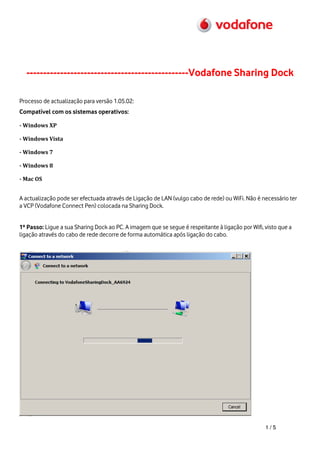
Vodafone Sharing Dock Update Guide
- 1. ------------------------------------------------Vodafone Sharing Dock Processo de actualização para versão 1.05.02: Compatível com os sistemas operativos: - Windows XP - Windows Vista - Windows 7 - Windows 8 - Mac OS A actualização pode ser efectuada através de Ligação de LAN (vulgo cabo de rede) ou WiFi. Não é necessário ter a VCP (Vodafone Connect Pen) colocada na Sharing Dock. 1º Passo: Ligue a sua Sharing Dock ao PC. A imagem que se segue é respeitante à ligação por Wifi, visto que a ligação através do cabo de rede decorre de forma automática após ligação do cabo. 1/5
- 2. 2º Passo: Após estar ligado com a rede Sharing Dock deve abrir uma janela de browser, por exemplo, o Internet Explorer. Nesta janela, na barra de endereços, coloque o endereço IP da Sharing Dock. http://192.168.0.1 3º Passo: Na página de apresentação da Sharing Dock, introduza a palavra passe no canto superior direito para conseguir aceder ao menu de configuração da Sharing Dock. A palavra passe de origem é “admin” 2/5
- 3. 4º Passo: Já no menu de configuração da Sharing dock, deve localizar e seleccionar o menu de “administração”. 3/5
- 4. 5º Passo: Em administração, encontramos o menu correspondente à actualização da Sharing Dock. Menu que deve seleccionar e tem o nome de “Actualização da Versão de firmware”. 6º Passo: Neste menu seleccione a opção “Browse” que permite abrir uma janela do explorador no seu Sistema Operativo. Nesta fase, existe um menu que permite guardar as configurações, contudo o próprio processo de upgrade salvaguarda todos os dados do utilizador. 4/5
- 5. 7º Passo: Na janela de explorador do seu PC seleccione o ficheiro de actualização que acompanha este documento. Clique, de seguida, em “Open”. 8º Passo: Após ter o ficheiro da actualização seleccionado na janela de “actualização da versão do firmware”, resta apenas seleccionar a opção “OK” para que a actualização se realize de forma automática. 9º Passo: Este processo reinicia a Sharing Dock. Se a actualização foi realizada por WiFi pode ser necessário ligar novamente o PC à rede da Sharing Dock. Actualização concluída. 5/5